联想打印机介绍
- 格式:docx
- 大小:12.27 KB
- 文档页数:4
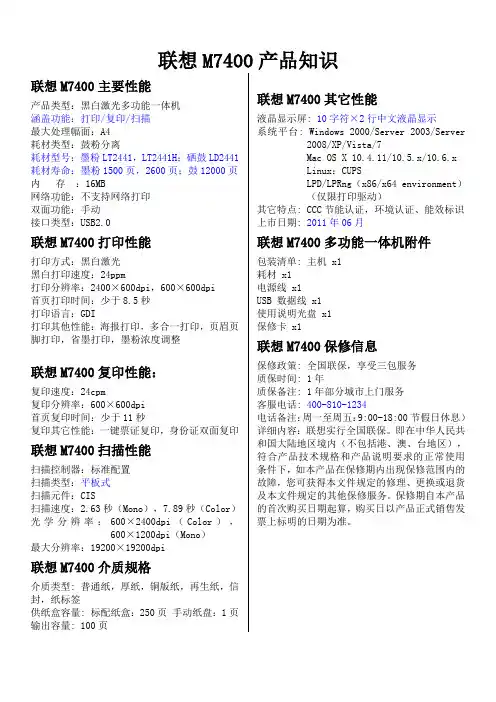
联想M7400主要性能产品类型:黑白激光多功能一体机涵盖功能:打印/复印/扫描最大处理幅面:A4耗材类型:鼓粉分离耗材型号:墨粉LT2441,LT2441H;硒鼓LD2441耗材寿命:墨粉1500页,2600页;鼓12000页内存:16MB网络功能:不支持网络打印双面功能:手动接口类型:USB2.0联想M7400打印性能打印方式:黑白激光黑白打印速度:24ppm打印分辨率:2400×600dpi,600×600dpi首页打印时间:少于8.5秒打印语言:GDI打印其他性能:海报打印,多合一打印,页眉页脚打印,省墨打印,墨粉浓度调整联想M7400复印性能:复印速度:24cpm复印分辨率:600×600dpi首页复印时间:少于11秒复印其它性能:一键票证复印,身份证双面复印联想M7400扫描性能扫描控制器:标准配置扫描类型:平板式扫描元件:CIS扫描速度:2.63秒(Mono),7.89秒(Color)光学分辨率:600×2400dpi(Color),600×1200dpi(Mono)最大分辨率:19200×19200dpi联想M7400介质规格介质类型: 普通纸,厚纸,铜版纸,再生纸,信封,纸标签供纸盒容量: 标配纸盒:250页手动纸盘:1页输出容量: 100页联想M7400其它性能液晶显示屏: 10字符×2行中文液晶显示系统平台: Windows 2000/Server 2003/Server 2008/XP/Vista/7Mac OS X 10.4.11/10.5.x/10.6.xLinux:CUPSLPD/LPRng(x86/x64 environment)(仅限打印驱动)其它特点: CCC节能认证,环境认证、能效标识上市日期: 2011年06月联想M7400多功能一体机附件包装清单: 主机 x1耗材 x1电源线 x1USB 数据线 x1使用说明光盘 x1保修卡 x1联想M7400保修信息保修政策: 全国联保,享受三包服务质保时间: 1年质保备注: 1年部分城市上门服务客服电话: 400-810-1234电话备注:周一至周五:9:00-18:00节假日休息)详细内容:联想实行全国联保。
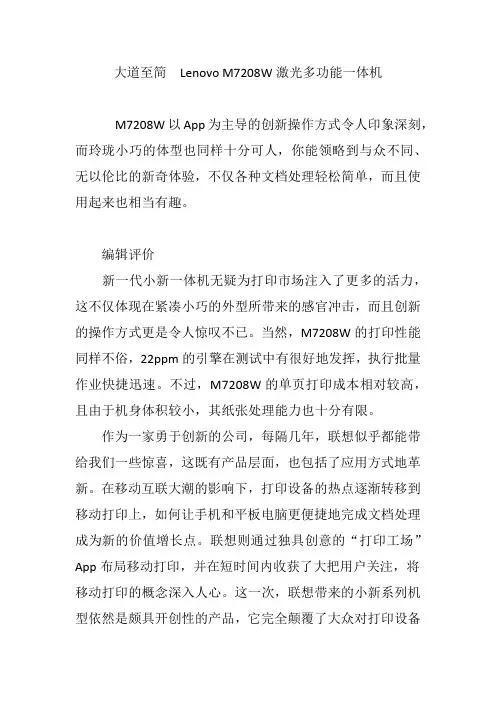
大道至简Lenovo M7208W激光多功能一体机M7208W以App为主导的创新操作方式令人印象深刻,而玲珑小巧的体型也同样十分可人,你能领略到与众不同、无以伦比的新奇体验,不仅各种文档处理轻松简单,而且使用起来也相当有趣。
编辑评价新一代小新一体机无疑为打印市场注入了更多的活力,这不仅体现在紧凑小巧的外型所带来的感官冲击,而且创新的操作方式更是令人惊叹不已。
当然,M7208W的打印性能同样不俗,22ppm的引擎在测试中有很好地发挥,执行批量作业快捷迅速。
不过,M7208W的单页打印成本相对较高,且由于机身体积较小,其纸张处理能力也十分有限。
作为一家勇于创新的公司,每隔几年,联想似乎都能带给我们一些惊喜,这既有产品层面,也包括了应用方式地革新。
在移动互联大潮的影响下,打印设备的热点逐渐转移到移动打印上,如何让手机和平板电脑更便捷地完成文档处理成为新的价值增长点。
联想则通过独具创意的“打印工场”App布局移动打印,并在短时间内收获了大把用户关注,将移动打印的概念深入人心。
这一次,联想带来的小新系列机型依然是颇具开创性的产品,它完全颠覆了大众对打印设备的既有认知,不仅极致小巧的造型冲击力十足,而且也与手机、平板电脑更为紧密地结合在一起,你会突然发现,传统的打印设备被简化为最基本的输入或输出单元,操作层面则完全与移动端无缝衔接,一部手机,一个App就能玩转各类日常文档应用,一切就是那么简单,而那种简约之美就如同电磁场中的麦克斯韦方程一样妙不可言。
M7208W是小新系列产品中的代表作,它具有小型化的机芯设计,具备打印、复印、扫描三项主要功能。
M7208W 的外观十分别致,它看上去绝非我们印象中的打印设备,它就像一个大号的电视盒子,规整的造型、流畅的机身线条、素雅的全白配色,你在一体机上几乎看不到任何修饰的元素(面板上仅有一个电源键和一个开始键),这种简洁的美不仅透出一丝时尚的气息,同时还营造出了一种宁静的氛围。

实用强悍联想LJ3650DN网络打印机首评激光打印机网络化、附加功能多样化趋势越来越明显,无论是从厂商发布的新品来看,还是从用户需求程度来看,多样化附加实用功能整合仍然是未来发展的大趋势。
从IT168最近的企业用户调查数据显示,目前使用激光打印机的普及率达到了51.6%,在办公输出设备中排名第一,其中有大批量用户还在使用5年前,甚至10年前的激光打印机,其实这些5年前、10年前的机器都应该淘汰了,但是用户并不这么认为,其主要原因是用户没有认识到现代的激光打印机优势所在。
现代激光打印机的优势主要表现在高效、经济、实用上,相信有很多用户会对这些有疑义,下面笔者通过实践来证明给大家看。
笔者就拿联想LJ3650DN 激光打印机来为大家做具体的试用分析。
联想 LJ3650DN激光打印机联想LJ3650DN基本信息1、新品机型2、 A4幅面激光打印机3、标配网络打印4、标配双面打印5、鼓粉分离设计6、打印速度为30张/分7、官方报价:3599元预计市场售价为3100元左右。
下面笔者通过从安装到使用做一个全面的试用,希望大家通过笔者的图文并茂形式能够清晰的看到这款产品的特点以及优缺点。
联想 LJ3650DN联想LJ3650DN开箱及外观设计图赏从整个纸盒外观来看,联想LJ3650DN体积并不是很大,一个人完全能够移动,厂商标称的重量为9.5公斤,在笔者实际搬动时能够感觉,机器大概在20斤左右,和厂商实际标称一样。
联想 LJ3650DN随机附件拆箱附件:联想LJ3650DN机器一台、硒鼓单元组件、电源线、USB数据线、保修证书、驱动光盘和使用说明书等。
联想LJ3650DN采用黑色机身设计,能够很好融入办公环境,在机器的右侧有两个散热通风口,主要是用来散热排气用,电源开关就在散热口附近,开关起来非常方便。
机器电源线插口、数据线插口都集中分布在机器的后面,这款机器有一个最大的特点就是,支持三种端口打印,分别是USB、并口、网络端口,用户根据需求可以选不同的端口进行安装使用。
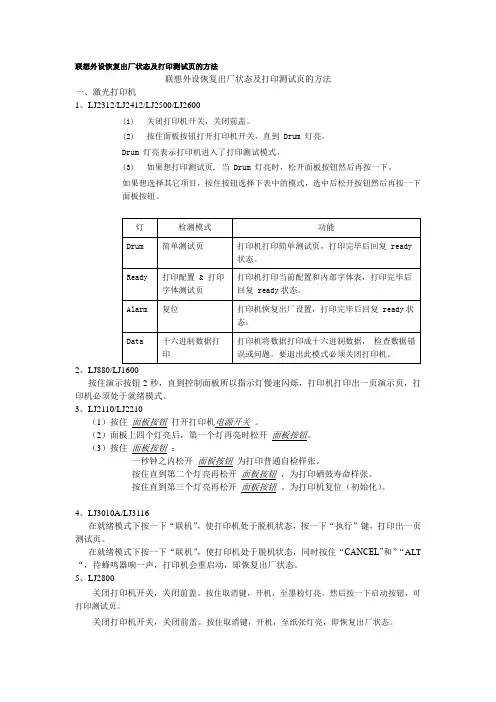
联想外设恢复出厂状态及打印测试页的方法联想外设恢复出厂状态及打印测试页的方法一、激光打印机1、LJ2312/LJ2412/LJ2500/LJ2600(1)关闭打印机开关,关闭前盖。
(2)按住面板按钮打开打印机开关,直到 Drum 灯亮。
Drum 灯亮表示打印机进入了打印测试模式。
(3)如果想打印测试页, 当 Drum 灯亮时,松开面板按钮然后再按一下。
如果想选择其它项目,按住按钮选择下表中的模式,选中后松开按钮然后再按一下面板按钮。
2、LJ880/LJ1600按住演示按钮2秒,直到控制面板所以指示灯慢速闪烁,打印机打印出一页演示页,打印机必须处于就绪模式。
3、LJ2110/LJ2210(1)按住面板按钮打开打印机电源开关。
(2)面板上四个灯亮后,第一个灯再亮时松开面板按钮。
(3)按住面板按钮:一秒钟之内松开面板按钮为打印普通自检样张。
按住直到第二个灯亮再松开面板按钮,为打印硒鼓寿命样张。
按住直到第三个灯亮再松开面板按钮。
为打印机复位(初始化)。
4、LJ3010A/LJ3116在就绪模式下按一下“联机”,使打印机处于脱机状态,按一下“执行”键,打印出一页测试页。
在就绪模式下按一下“联机”,使打印机处于脱机状态,同时按住“CANCEL”和”“ALT “,待蜂鸣器响一声,打印机会重启动,即恢复出厂状态。
5、LJ2800关闭打印机开关,关闭前盖。
按住取消键,开机,至墨粉灯亮。
然后按一下启动按钮,可打印测试页。
关闭打印机开关,关闭前盖。
按住取消键,开机,至纸张灯亮,即恢复出厂状态。
二、激光一体机1、M3100/M3200/M7000/M6200/M7200/LJ6112/LJ6212对于有传真功能的设备要使设备进入维护模式,请依次按菜单键、*、2、8、6和对于无传真功能的设备要使设备进入维护模式,请依次按菜单键、、2、8、6和设备发出嘟嘟声,持续约一秒种,并在LCD上显示出”“(维护模式)的消息,表明设备处于维护模式的初始阶段,这是设备准备接收键的输入模式。
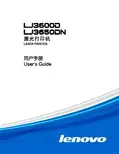
声明欢迎您使用联想产品。
在第一次安装和使用本产品之前,请您务必仔细阅读随机配送的所有资料。
这会有助于您更好地使用本产品。
如果您未按本手册的说明及要求操作本产品或因错误理解等原因误操作本产品,联想 (北京) 有限公司将不对由此而导致的任何损失承担责任。
但联想专业维修人员错误安装或操作过程中引起的损失除外。
联想 (北京) 有限公司已经对本手册进行了严格仔细的校勘和核对,但我们不能保证本手册没有任何错误和疏漏。
联想 (北京) 有限公司致力于不断改进产品功能,提高服务质量,因此保留对本手册中所描述的任何产品和软件程序以及本手册的内容进行更改而不预先另行通知的权利。
本手册的用途在于帮助您正确地使用联想产品,并不代表对本产品的软硬件配置的任何说明。
有关产品配置情况,请查阅与本产品相关的合约 (若有)、产品装箱单或咨询向您出售产品的销售商。
本手册中的图片仅供参考。
如果有个别图片与产品的实际显示不符,请以产品实际显示为准。
© 2009 联想 (北京) 有限公司。
本手册内容受著作权法律法规保护。
未经联想 (北京) 有限公司事先书面授权,不得以任何方式复制、抄录本手册或将本手册以任何形式在任何有线或无线网络中进行传输或将本手册翻译成任何文字。
“联想”、“Lenovo” 是联想 (北京) 有限公司的注册商标或商标。
本手册内所述及的其他名称与产品可能是联想或其他公司的注册商标或商标。
如果您在使用过程中发现本产品的实际情况与本手册有不一致之处或您想得到最新的信息或您有任何问题或建议,请垂询或登录:技术咨询电话:010-********服务网站:/使用本手册本手册使用的符号本用户手册使用以下图标:此图标告诉您如何避免可能的人身伤害。
此图标告诉您必须遵循或避免执行的步骤,以防止造成轻微的人身伤害。
此图标说明了您必须遵守或避免的一些步骤,以防止导致打印机故障或者损坏打印机或其他物品。
此图标提醒您避免可能发生的触电伤害。

联想激光打印机用户手册声明使用联想LJ4000N激光打印机前请仔细阅读本手册,并请妥善保管本手册。
本手册随同LJ4000N打印机一起提供或出售,与该打印机销售有关的任何有版权声明的材料均受到版权法的保护。
联想(北京)有限公司保留所有权利。
未经联想(北京)有限公司事先的书面同意,不得对本手册和其它有版权声明的材料进行全部或部分的拷贝或其它任何方式的复制。
由本手册或其它有版权材料的部分或全部内容所制作的拷贝必须含有与源材料相同的版权声明。
关于商标Microsoft、Windows和Windows NT是微软公司的注册商标。
PowerPC和Microdrive是IBM(美国国际商用机器公司)公司的商标。
Macintosh是苹果计算机公司的注册商标。
HEWLETT-Packard, PCL, PJL是惠普公司的注册商标。
PostScript是Adobe Systems公司的注册商标。
Centronics是Centronics数据计算机有限公司的商标。
所有其它的商标和产品名称分别属于其各自的所有者。
版权所有©(2002)联想(北京)有限公司保留所有权利。
注意事项臭氧浓度该打印机会产生臭氧(O3),这些臭氧可能聚积在安装打印机的地方而产生难闻的气味。
为了使臭氧的浓度小于0.1ppm,建议您不要将打印机安装在狭小且通风不畅的地方。
接口连接器在连接或断开与打印机相连接的电缆前,务必要关闭打印机的电源,以免由于带电插拔接口连接器而产生静电。
不能使用没有电源保护头的接口连接器。
注意:应使用有屏蔽保护的接口电缆。
激光声明本打印机符合IEC825的规定,被定为“I类激光产品”。
由于本打印机内部发出的辐射已被保护性屏罩和外部罩板挡住,因此用户正常操作的任何期间,不会产生危险性的激光辐射。
注意:如果不按本手册说明的步骤进行控制、调整或操作可能会导致严重的辐射泄露。
重要的安全保护措施1. 请阅读所有的说明并妥善保存以备将来使用。

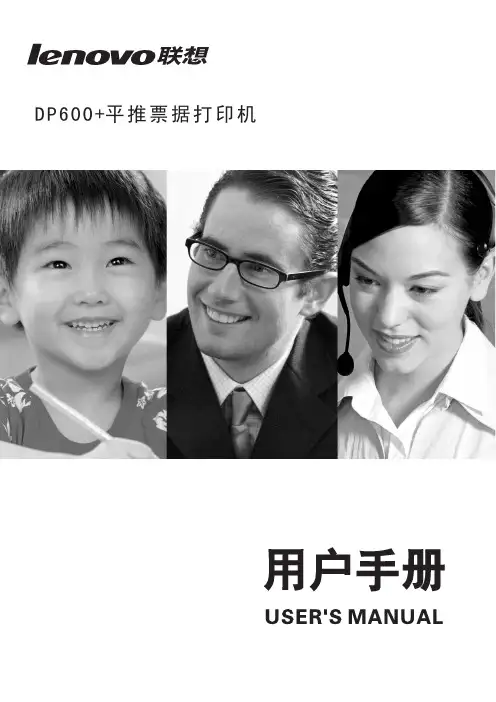
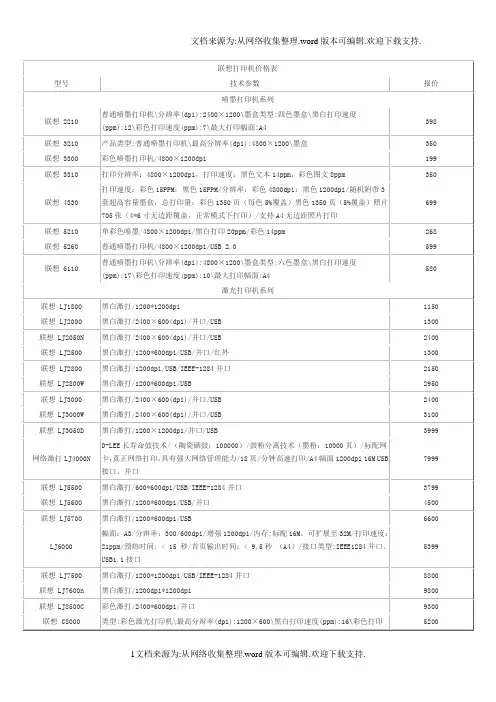
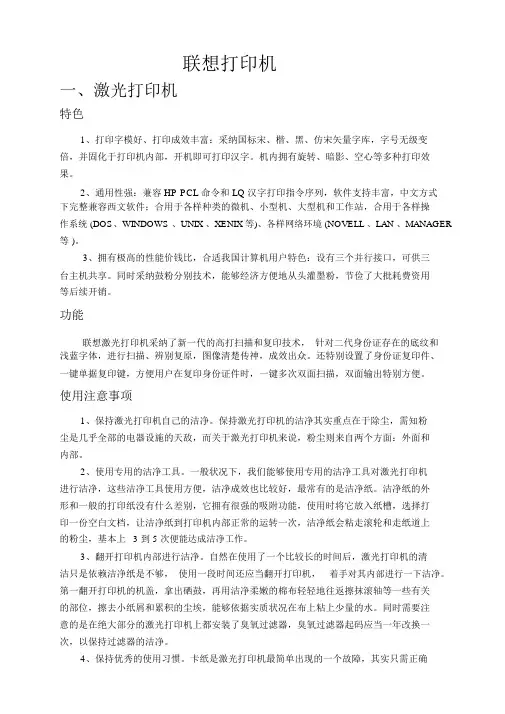
联想打印机一、激光打印机特色1、打印字模好、打印成效丰富:采纳国标宋、楷、黑、仿宋矢量字库,字号无级变倍,并固化于打印机内部,开机即可打印汉字。
机内拥有旋转、暗影、空心等多种打印效果。
2、通用性强:兼容 HP PCL 命令和 LQ 汉字打印指令序列,软件支持丰富,中文方式下完整兼容西文软件;合用于各样种类的微机、小型机、大型机和工作站,合用于各样操作系统 (DOS、WINDOWS 、UNIX 、XENIX 等)、各样网络环境 (NOVELL 、LAN 、MANAGER 等 )。
3、拥有极高的性能价钱比,合适我国计算机用户特色:设有三个并行接口,可供三台主机共享。
同时采纳鼓粉分别技术,能够经济方便地从头灌墨粉,节俭了大批耗费资用等后续开销。
功能联想激光打印机采纳了新一代的高打扫描和复印技术,针对二代身份证存在的底纹和浅蓝字体,进行扫描、辨别复原,图像清楚传神,成效出众。
还特别设置了身份证复印件、一键单据复印键,方便用户在复印身份证件时,一键多次双面扫描,双面输出特别方便。
使用注意事项1、保持激光打印机自己的洁净。
保持激光打印机的洁净其实重点在于除尘,需知粉尘是几乎全部的电器设施的天敌,而关于激光打印机来说,粉尘则来自两个方面:外面和内部。
2、使用专用的洁净工具。
一般状况下,我们能够使用专用的洁净工具对激光打印机进行洁净,这些洁净工具使用方便,洁净成效也比较好,最常有的是洁净纸。
洁净纸的外形和一般的打印纸没有什么差别,它拥有很强的吸附功能,使用时将它放入纸槽,选择打印一份空白文档,让洁净纸到打印机内部正常的运转一次,洁净纸会粘走滚轮和走纸道上的粉尘,基本上 3 到 5 次便能达成洁净工作。
3、翻开打印机内部进行洁净。
自然在使用了一个比较长的时间后,激光打印机的清洁只是依赖洁净纸是不够,使用一段时间还应当翻开打印机,着手对其内部进行一下洁净。
第一翻开打印机的机盖,拿出硒鼓,再用洁净柔嫩的棉布轻轻地往返擦抹滚轴等一些有关的部位,擦去小纸屑和累积的尘埃,能够依据实质状况在布上粘上少量的水。
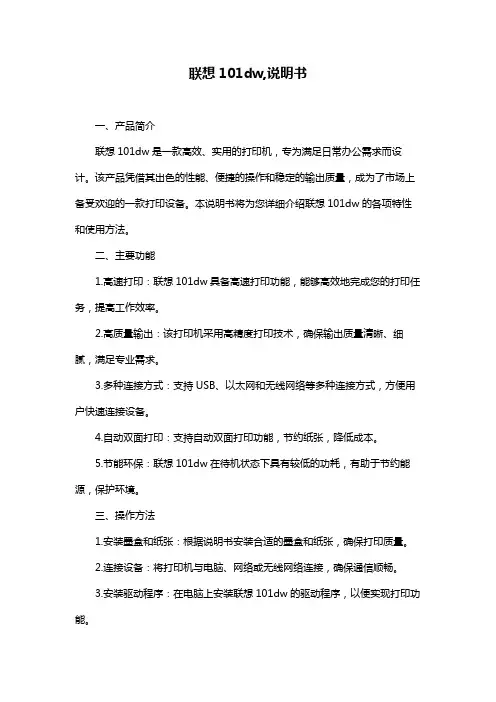
联想101dw,说明书一、产品简介联想101dw是一款高效、实用的打印机,专为满足日常办公需求而设计。
该产品凭借其出色的性能、便捷的操作和稳定的输出质量,成为了市场上备受欢迎的一款打印设备。
本说明书将为您详细介绍联想101dw的各项特性和使用方法。
二、主要功能1.高速打印:联想101dw具备高速打印功能,能够高效地完成您的打印任务,提高工作效率。
2.高质量输出:该打印机采用高精度打印技术,确保输出质量清晰、细腻,满足专业需求。
3.多种连接方式:支持USB、以太网和无线网络等多种连接方式,方便用户快速连接设备。
4.自动双面打印:支持自动双面打印功能,节约纸张,降低成本。
5.节能环保:联想101dw在待机状态下具有较低的功耗,有助于节约能源,保护环境。
三、操作方法1.安装墨盒和纸张:根据说明书安装合适的墨盒和纸张,确保打印质量。
2.连接设备:将打印机与电脑、网络或无线网络连接,确保通信顺畅。
3.安装驱动程序:在电脑上安装联想101dw的驱动程序,以便实现打印功能。
4.发送打印任务:在相关软件中选择打印机,发送打印任务至联想101dw。
5.维护与清洁:定期清理打印机内部,确保设备正常运行。
四、安全与维护1.遵循说明书:在使用过程中,请务必遵循说明书中的相关规定,确保安全操作。
2.电源安全:确保使用符合要求的电源,避免设备损坏。
3.环境要求:将打印机放置在干燥、通风的环境中,避免阳光直射。
4.维护保养:定期对打印机进行维护和保养,延长设备使用寿命。
五、规格与配件1.产品规格:详细规格请参阅产品说明书。
2.配件:联想101dw原厂墨盒、纸张、USB线、以太网线等。
希望以上内容能为您在使用联想101dw打印机过程中提供有益的帮助。
如有任何疑问,请随时联系售后服务。
联想激光打印机LJ2312P/2412P用户手册使用打印机前请仔细阅读本手册目录警告1-2 打印机特性1-7 放置打印机1-9 可用的纸张规格1-27 Ready (Paper)指示灯1-29 Drum指示灯1-31Alarm指示灯1-31控制面板按钮操作1-32其他控制特性1-33第二章选件可选的附件和供应品只对LJ2412P2-2如何使用串口 (RS-100M) 连接(只对LJ2412P)2-9 特性2-10 如何扩充内存(只对LJ2412P)3-14 清洁打印机外部4-6错误信息打印输出4-8 纸张处理4-10 如何清除卡纸4-11 其他问题4-16 使用串口打印问题(只对LJ2412P)4-16 DOS用户问题4-16 Apple Macintosh 计算机用户问题4-17 提高打印质量4-18 如何正确打印4-24 DOS用户4-25附录打印机技术规格A-4 并行接口规格A-5 USB 接口A-10 OCR 符号集(只对LJ2412P)A-12 IBM 方式(只对LJ2412P )A-12警告警告表示必须遵守的警告事项ÒÔÃâË𻵴òÓ¡»ú安全使用打印机ijЩÄÚ²¿²¿¼þ·Ç³£Ì̲»Òª´¥ÃþÏÂͼËùʾµÄÒõÓ°²¿Î»高温打印机的运输如果需要运输打印机, 请将打印机包装好否则可能会对打印机造成严重损坏不在保修范围内2 将鼓粉组件放入塑料袋内并将袋口封好 3 取出AC电源电缆第一章 打印机简介包装箱内物品组件打印机拆箱后图 1-1 打印机包装箱内组件交流电源电缆软盘文档光盘打印机硒鼓组件打印机简介图. 1-3 LJ2312P 后视图图. 1-4 LJ2412P 后视图扩展托纸板控制面板前盖纸盒手动送纸槽手动送纸器纸张定位板上出纸器后盖交流电源插座并行电缆接口USB 接口电源开关并行电缆接口交流电源插座电源开关后盖下送纸器安装插孔打印机特性o 高分辨率和快速打印LJ2312P:真 600 x 600dpi (GDI 模式), 真 300 x 300 dpi (PCL 模式)´òÓ¡ËÙ¶ÈΪ12页/分钟(打印幅面为A4 或 Letter)ʹÓ󬾫ϸī·Ûo 操作方便通过前面板可以完成打印机的基本操作纸盒支持 A4, letter ExecutiveÊÖ¶¯ËÍÖ½²ÛÔÊÐíÒ»Ò³Ò»Ò³ËÍÖ½²Î¿´µÚÒ»ÕÂÒ»½Úo 增强的打印性能和 Windows®环境的友好用户操作界面随机光盘中包括打印机的Microsoft® Windows® 95/98ʹÓôòÓ¡»ú°²×°³ÌÐò¿ÉÒÔ·½±ãµØ½«ËüÃÇ°²×°µ½Windows系统中以提高打印机在Windows应用程序中的打印速度你可以选择打印机的不同设置自定义纸张大小灰度调节你可以在打印机设置菜单中方便地对这些选项进行设置通过屏幕上一个小的选择窗口o DOS环境的打印机遥控程序打印机遥控(RPC) 实用程序在随机光盘上该程序允许你方便地更改打印机默认设置页面设置和仿真方式它是一个终止并驻留程序它可以监视打印机状态并将打印机当前状态或错误显示在计算机屏幕上LJ2412P支持 HP LaserJet 6P (PCL6), Epson FX-850 和 IBM ProprinterXLÄã¿ÉÒÔʹÓÃÉÏÃæÁгöµÄÈÎÒâ·ÂÕ淽ʽ²Ù×÷´òÓ¡»úÄã¿ÉÒÔͨ¹ý´òÓ¡»úÒ£¿Ø³ÌÐòÑ¡ÔñҪʹÓõķÂÕ淽ʽ´òÓ¡»úÇý¶¯³ÌÐò¿ÉÒÔ¼àÊÓ´òÓ¡»ú״̬打印机状态监视程序可以显示打印机的当前状态计算机屏幕上的动态对话框显示当前的打印过程屏幕上将出现对话框提示该如何操作如果你的打印机缺纸N o Paper” 及应采取的相应措施的指令iMac 和 Power Macintosh用户) 使用USB接口可以将本打印机连接到具有USB接口的PC上驱动程序在随机光盘上HRCʹÓô˹¦ÄÜ¿ÉÒÔ»ñµÃƽ»¬µÄÎı¾´òÓ¡ÖÊÁ¿µ±ÄãÒª´òÓ¡ÕÕƬͼÏóʱo 增强的内存管理技术本打印机的硬件和驱动程序软件具有专门的数据压缩技术在打印机标准内存配置下而不会出现内存错误经济打印方式通过使用省粉方式此特性十分适用于打印校样草稿你可以从两种经济方式中进行选择—省粉25% 和省粉 50%½«×Ô¶¯½øÈëÐÝÃß·½Ê½ÒÔ½ÚÔ¼ÄÜÔ´ÏûºÄLJ2312P打印机的功耗小于5W低成本运行由于本打印机是鼓粉分离结构的初始粉打印大约1,500页你只需要更换粉盒上面给出的数据是在打印覆盖率为5%时得出的但是有许多因素影响硒鼓的实际打印寿命• Code 39 • UPC-E• Interleaved 2 of 5 • Codabar• EAN-8 • US-PostNet• EAN-13 • ISBN• UPC-A • Code 128• EAN-128打印机选件o外置打印服务器(联想 NC-2010p)使用联想 NC-2010p网络打印服务器选件允许你通过并行接口将打印机连接到网络上什么是联想NC-2010p网络打印服务器使你可以安装更多的纸张以及在上参看第二章或 Apple Macintosh 计算机上参看第二章并配有一个用于安装附加内存的插槽.通过安装SIMM如果你要在较高分辨率下打印图形放置打印机使用打印机前电源• 在指定的电源范围内使用打印机AC 电源: 220V±10%频率: 50 Hz (220 V– 240 V)• 电源电缆不要超过5米 (16.5 英尺).• 不要将打印机和其他高功率设备连接在同一电路中碎纸机等建议您使用绝缘变压器或高频噪声过滤器请使用整压器以方便连接周围温度: 10°C 到32.5°C周围湿度: 20% 到80%• 打印机应在通风良好的房间内使用• 保持打印机清洁• 不要堵塞打印机的通风口• 不要将打印机放置在阳光直射的地方请用厚布将其盖住• 不要将打印机放置在有磁或产生磁场的设备附近• 不要使打印机暴露在明火或盐性• 不要在打印机上面放置物品• 搬运打印机时要保持打印机的水平在 Windows下使用本打印机的系统要求• 微处理器为 80486 SX以上的IBM PC或其兼容机• Microsoft Windows 3.1/3.11, Windows 95/98 或 Windows NT 4.0纸张类型纸张大小纸盒(标准) 切割纸透明胶片letter, A4, ISO B5, Executive, A5, A6 A4, Letter手动送纸槽切割纸信封organizer透明胶片标签其他大小letter, A4, B5 (JIS/ISO), Executive, A5, A6, legal COM 10, Monarch, C5, DL 和 ISO B5Day-Timer® J, K, LA4, LetterA4, Letter70-216 x 116-356 mm,2.75-8.5 x 4.57-14 inches选件下送纸器(只对LJ2412P) 切割纸letter, A4, ISO B5,Executive, A5纸张规格纸盒切割纸基本重量64到 105 g/m2厚度0.08 到 0.13 mm湿度含量重量的4% 到 6%手动送纸槽切割纸信封基本重量64 到 105 g/m275 到90 g/m2单层厚度厚度0.08到0.2 mm 0.084 到 0.14 mm单层厚度湿度含量重量的4% 到 6% 重量的4% 到 6%2注释• 建议您使用激光打印机专用的标签和透明胶片• 为了避免对打印机造成损害纸张容量上纸盒A4/Letter 纸张: 大约250张80 g/m2的纸纸张堆放的高度不能超过 27 mm 透明胶片10 张从上出纸器出纸A4/Letter 纸张: 大约250张 80 g/m2的纸从打印机后面出纸厚纸: 一张厚纸推荐纸张切割纸: Xerox 4200 (USA) /Xerox 80 Premier 纸张 (Europe)或质量相当的标签: Avery 激光标签或质量相当的透明胶片: 3M CG3300 或质量相当的备注建议您在大量购买纸张前特殊类型或厚纸时打印测试请使用推荐的纸张类型有关纸张规格的更多信息如果从纸盒送纸出现问题请使用中性纸张因为酸性纸张会对打印机的硒鼓造成损害如果用打印机长时间打印特殊的打印作业切割纸建议您使用长纹理纸张标签/透明胶片避免使用载体暴露的标签建议您使用激光打印机专用标签和透明胶片比如organizer纸避免出现卡纸和进纸问题胶会对打印机造成损害请确保纸张平整尽量将其弄平图. 1-5 扇动纸张弄平纸张不要一次将不同类型的纸张放入纸盒信封避免使用下面类型的信封• 受损起皱, 或形状不规则的信封• 过分光亮或过多纹理的信封• 带别针的信封• 本身带黏合剂的信封• 结构松垂的信封• 折逢不齐的信封• 有突起的信封• 已由激光打印机打印过的信封信封• 一面已预打印过的信封• 不易码放整齐的信封图. 1-6 信封可打印区域下图给出的为打印机的物理可打印区域图. 1-7 可打印区域如何在纸盒中安装纸张* 1. 将纸盒从打印机内完全拉出图. 1-8 拉出纸盒* 2. 调节位于纸盒右后方的纸张定位板确认纸张定位板的顶端正确卡在槽内图. 1-9 调节纸张定位板* 3. 将纸张装入纸盒图. 1-11 纸张容量刻度* 4. 将纸盒安装到打印机内2注释• 展开出纸器的扩展托纸板ÌرðÊÇ´òӡ͸Ã÷½ºÆ¬Ê±图. 1-13 取走每页如何手动安装纸张2注释• 将纸张插入手动送纸槽打印机自动转变为手动送纸方式并且重量在 64 g/m2 和105 g/m2 之间* 1.在打印机驱动程序中选择手动送纸方式<Windows 95 / 98 和 Windows 3.1><Windows NT4.0>图. 1-14 选择手动送纸方式* 2.向打印机发送打印数据No paper” 信息图. 1-15 缺纸* 3.双手将手动送纸槽的纸张定位板宽度设置到你要用的纸张宽度图. 1-16 设置手动送纸槽纸张定位板宽度* 4.双手将纸张插入手动送纸槽将纸张保持在这个位置在厚纸和卡片上打印当打印机后盖向上抬起时打印厚纸或卡片时* 1. 在打印机驱动程序中选择手动送纸方式图. 1-18 向上抬起后盖* 3.按通常方法发送打印数据No paper” 信息图. 1-19缺纸* 4.双手将手动送纸槽的纸张定位板宽度设置到你要用的纸张宽度* 5.双手将纸张插入手动送纸槽将纸张保持在这个位置* 6.打印机将纸张输出后根据你要打印的页数* 7.关闭打印机后盖ÇëÁ¢¼´½«ÆäÈ¡×ß图. 1-20 立即取走每页如何进行双面打印(手动双面打印)提供的Windows 95/98, Windows 3.1和Windows NT 4.0 驱动程序都支持手动双面打印双面打印指导1 如果纸张太薄2 如果纸张是卷曲3 应使用普通类型的纸张4 在纸张装入纸盒前然后只将已打印的纸张放入(不要将已打印的纸张堆放在未打印的纸张上面)5 如果纸张不能正确送入将其弄平* 2.打印机首先自动.将所有偶数页打印在纸张的一面* 3.从出纸器中取走打印好的偶数页装入时空白的一面朝下图. 1-21 纸盒中的纸张方向* 4. 打印机自动.将所有奇数页打印在纸张的另一面小心• 重新插入纸张前否则可能会引起误传送• 当你使用手动双面打印功能时如果出现卡纸现象如何清除卡纸* 1. 在驱动程序中选择所须的手动双面打印方式和手动送纸方式纸张要打印的一面朝上重复此操作* 3.从出纸器中将打印好的偶数页取走插入时要打印的一面顶边朝打印机根据计算机屏幕上的提示操作图. 1-22 手动送纸槽中的纸张方向* 4. 重复步骤3指示灯含义本节内容涉及到打印机控制面板上的指示灯和按钮 指示灯闪l指示灯亮图. 1-23 控制面板上的指示灯和按钮2注释当打印机电源开关关闭或打印机处于休眠状态时, 包括Ready在内的所有指示灯都不亮机处于休眠方式闪(每隔1秒闪一次)打印机正在预热直到打印机内部的温度降下来该指示灯和Alarm指示灯一起工作时两灯同时闪烁指示灯错误措施卡纸参看第四章进行处理请按控制面板按钮如何在纸盒中安装纸张然后按控制面板按钮Data (Toner)指示灯Data指示灯表示当前打印数据处理状态灭m打印机没有打印数据闪打印机正在从计算机接收打印数据或正在处理打印机内存中的数据亮n 打印数据保留在打印机内存中你需要按控制面板按钮该指示灯和Alarm指示灯一起工作两灯一起闪烁参看第三章每5秒闪一次墨粉不足表示粉盒中快没墨粉了当出现缺粉指示时进行更换缺粉参看第三章Drum指示灯Drum指示灯表示硒鼓的使用寿命状态指示灯打印机状态灭m硒鼓可以使用亮l 硒鼓的使用寿命快到了如何更换硒鼓Alarm指示灯Alarm指示灯闪烁(没有其他指示灯闪)表示打印机出现或错误打印机通过Alarm指示灯和另一指示灯同时闪烁或打印错误报告来表示参看第四章控制面板按钮有下面的用途取消打印如果在打印过程中按控制面板按钮唤醒如果打印机处于休眠方式换页如果Data指示灯亮时按控制面板按钮此操作称为打印机能从某些错误中自动恢复按控制面板按钮以清除错误并继续打印机操作休眠方式当打印机在特定的一段时间内没接收到数据好象打印机关闭了打印机会根据使用频率将超时常数调节到最合适的设置就好象打印机关闭了接收打印文件将自动唤醒打印机按控制面板按钮同样可以唤醒打印机风扇仍在转动• 休眠方式使打印机机芯降温预热过程将耗费45秒• 在提供的打印机驱动程序或RPC程序中可以更改超时常数打印测试方式本打印机具有以下几种打印测试方式* 1.确认前盖是关闭的* 2.按住控制面板按钮一直按住按钮直到Drum指示灯变亮* 3.释放按钮并再次按下或一直按住按钮选择下表中的其他测试选择执行选择的测试打印完成后Ready打印配置和字体I 打印机打印当前配置和内部字体列表打印机回到准备状态打印完成后Data十六进制打印打印机按十六进制形式打印数据要从此方式退出第二章选件可选的附件和供应品本打印机有下面可选的附件和供应品供应品项目信息1 粉盒参看3-3页2 硒鼓参看3-9页3 打印服务器参看2-9页1 2 3<只对LJ2412P>项目特性信息1 下送纸器送纸器和容量为250页的纸盒参看2-2页2 串口将打印机连接到计算机串行端参看2-3页口或Unix 工作站3 SIMM 打印机内存可扩充到36MB 参看2-10.页1 2 3下送纸器(只对LJ2412P)下送纸器是一个选件它的容量为250张纸(80 g/m2)ÇëÓë¾-ÏúÉÌÁªÏµ图. 2-1在下送纸器中安装纸张在下送纸器中安装纸张的方法和在上送纸器中安装是一样的参看下表纸张类型可用的纸张大小重量和容量切割纸letter, A4, ISO B5, Executive, A5 64到 105 g/m2 普通纸250张Çë¼ì²éÖ½ºÐµÄ°²×°ÊÇ·ñÕýÈ·如何使用串口 (RS-100M) 连接(只对LJ2412P)如果要通过串口将打印机连接到DOS计算机或Apple Macintosh, 你需要安装可选串口板 (RS-100M)本打印机可以自动进行串2注释• 串口板是本打印机的选件打印分辨率只能达到300dpiÓйذ²×°µÄÏêϸ˵Ã÷如何选择 RS-422A (Apple)或RS-232C (IBM) 串口(只对LJ2412P)2注释对于没有安装串口的打印机用户• Apple Macintosh计算机:无须更改任何设置默认设置• IBM兼容 PC• 如果你在RS-422A端口上连接Apple Macintosh并在并行端口上连接IBM 兼容 PC 的如果有必要,请按下面的步骤选择接口类型选择IBM(RS-232C)接口选择Apple(RS-422A)接口图. 2-2 选择 RS-422A (Apple) 或RS-232C (IBM) 串口如何设置串口参数2 注释对于没有安装串口的打印机用户• 对于Apple Macintosh 计算机请不要更改RS-422A 参数. 因为 RS-422A 参数在出厂时已经被正确设置好了对于Apple Macintosh 计算机一定要将参数恢复为出厂设置你可以在几种不同环境下更改PC的串口设置在 Windows打印机图标中(只对Windows 应用软件)或在AUTOEXEC.BAT文件中使用MODE命令请参看你的计算机或软件的用户手册不要更改 DIP开关设置按下面步骤设置串口参数*2.参考下面的表1ÉèÖÃÄãÐèÒªµÄ´®¿Ú²ÎÊýËùÓеĿª¹ØÉèÖÃΪ OFF (下)图. 2-3 设置串口参数表1波特率设置选择器1 选择器2 RS-422A RS-232C Off Off576009600On Off 9600 4800Off On 1200 1200On On 19200 19200 表3• 如果通过选择器8将增强 Xon 设置打开只有当选择器7设置到ON´ËÉèÖòÅÓÐЧRS-100M 接口连接器如何连接串口电缆2注释对于没有安装串口的打印机用户请使用8管脚2注释• 请与经销商联系购买串口电缆你可以方便地从当地计算机商店中买到所需的电缆不要使用标有• 如果你是 PC用户如果你的计算机有9针接头如果有25针接头你可以同时连接并行和串行接口电缆如果需要然后连接串口电缆。
LJ2000:标称)分辨率2400*600dpi(HQ1200)(标称)打印速度20ppm标准内存容量8Mb接口并口+USB2.0打印仿真语言GDI首页输出时间<10s手动进纸盒:普通纸、铜版纸、再生纸、信封、标签和透明胶片纸盒:普通纸、铜版纸、再生纸和透明胶片(最多10介质类型张)手动进纸槽宽度:69.9-215.9毫米长度:116-406.4毫米纸盒 a4、Letter、Legal*10、B5(jis)、B5(iso)、Executive、介质大小A5、A6、B6(iso)介质重量手动进纸槽:60-161克/平方米;纸盒:60-105克/平方米输入纸盒容量250页下送纸器输出纸盒容量150页支持操作系统Windows95/98/Me/NT4.0/2000/XP/Mac OS/Vista硒鼓寿命12000页墨粉寿命2500页功耗-打印模式在25℃时,耗电量低于450W功耗-待机模式在25℃时,耗电量低于70W功耗-省电模式低于5W保修期1年制定100个城市免费上门服务双面打印手动LJ2050N:(标称)分辨率2400*600dpi(标称)打印速度20ppm标准内存容量16Mb接口并口+USB2.0打印仿真语言PCL6首页输出时间小于10s输入纸盒容量250页下送纸器输出纸盒容量150页支持操作系统Windows 95/98/Me/NT4.0/2000/ XP /Mac OS/Dos网络或打印服务标配内置网卡LJ2200:打印技术激光束(标称)分辨率2400*600 dpi (标称)打印速度22ppm标准内存容量8Mb接口USB2.0打印仿真语言GDI首页输出时间<10s介质类型普通纸、铜板纸、再生纸、信封、标签和透明胶片纸盒:普通纸、铜板纸、再生纸、标签和透明胶片输入纸盒容量250+1输出纸盒容量100支持操作系统Windows 2000/ XP /Mac OS / Vista / sever 2003耗材型号硒鼓:LD2822 墨粉:LT2822/T2822H硒鼓寿命LD2822/12000 页墨粉寿命LT2822/1500 页 LT2822H/2600 页机身尺寸368×361×170.5 mm机身重量 6.8kgLJ2250:打印技术激光束打印(标称)分辨率2400*600dpi(可增强至1200dpi)(标称)打印速度22ppm标准内存容量16M接口USB2.0打印仿真语言PCL6输入纸盒容量250+1页输出纸盒容量100页支持操作系统Windows NT4.0 / 2000 / XP / VISTA / MAC OS / sever 2003耗材型号墨粉:LT2822(低容)/LT2822H(标准);耗材:LD2822硒鼓寿命LD2822/12000页墨粉寿命LT2822(低容)/1500 页;LT2822H(标准)/2600 页机身尺寸368*361*170.5mm保修期提供全国100城市1年免费上门服务网络打印支持外置网卡LJ6300:打印技术激光束(标称)分辨率 300dpi/600dpi/增强1200dpi(标称)打印速度26ppm(A4)标准内存容量 32M最大内存容量 64M接口IEE1284并口、USB2.0打印仿真语言 GDI预热时间小于16秒首页输出时间小于6.5秒(A4)介质类型普通纸、透明胶片、厚纸、信封纸、卡片纸、再生纸、牛皮纸、标签纸介质大小A3(SEF),A4(LEF),A5(LEF),B4(SEF),B5(LEF)Letter(LEF),Legal14(SEF),Postcard(SEF),ReturnPostcard(SEF),Envelope (SEF), 自定义纸张(W: 75-297mm; L: 148-431.8mm),长纸(297x900mm)输入纸盒容量主纸盒250页,手动纸盒150页输出纸盒容量 250页支持操作系统 WIN9x/me/2000/XP/Vista耗材型号LD2663硒鼓寿命随机硒鼓6000页,零售硒鼓10000页噪音-打印模式63.dB噪音-待机模式40dB功耗-打印模式小于1100W功耗-省电模式小于12W机身尺寸459*506*309机身重量19Kg(不含硒鼓重量)选配件250页附加纸盒LJ7800N打印技术激光(标称)分辨率1200*1200dpi(标称)打印速度35ppm标准内存容量128MB最大内存容量256MB接口IEEE1284并口、USB2.0接口打印仿真语言PCL6/PS3预热时间< 19秒首页输出时间< 6.5秒介质类型打印纸(普通纸、预印纸、信头纸、预穿孔纸、证券纸、再生纸、彩纸、糙纸、轻质纸、牛皮纸、粗纸),投影胶片,标签,信封,卡片介质大小letter, letter rotated, legal, executive, statement, 8.5*13,11*17, 12*18, A3, A4,A4 rotated, A5, A6, RA3,B6(JIS), B5(JIS), B4(JIS), executive(JIS), postcard输入纸盒容量500页输出纸盒容量250页支持操作系统Windows®98/Me/NT4.0/2000/XP/Server2003 Novell®NetWare®3.12, 3.2, 4.1, 4.11, 5.0, 6打印负荷(页/月) 100000网络或打印服务器类型标配机身尺寸419*378*257mm机身重量20.0kg(含硒鼓重量)选配件双面打印单元、500页附加纸盒备注英文资料下载LJ3500(标称)分辨率1200*1200dpi ;HQ1200(2400*600dpi);600*600dpi(标称)打印速度30ppm(Letter)/ 28ppm(A4)标准内存容量16M(可扩展64M/128M/256M/512M内存)接口打印并口IEEE1284, Hi-Speed USB2.0.打印仿真语言PCL6, BR-Script3*7, IBM Proprinter XL, Epson FX-850首页输出时间小于8.5 秒 *输入纸盒容量250页标准进纸盒;50页多功能进纸输出纸盒容量150页支持操作系统中文/英文:Windows 95 / 98 / Me, and NT4.0 / 2000 / XP;英文:Mac OS 8.6 - 9.2, Mac OS X 10.1/10.2;硒鼓寿命硒鼓:25000页(5%覆盖率)墨粉寿命低容粉盒3500页(5%覆盖率)高容粉盒7000页(5%覆盖率)机身尺寸371 x 384 x 246 mm机身重量9.5 kg/9.8kg保修期100个指定城市提供1年上门服务相关耗材随机耗材:标准硒鼓:25000页;低容粉盒:3500页(5%覆盖率)标称)分辨率600dpi/增强1200dpi(标称)打印速度21ppm(A4)标准内存容量16M最大内存容量32M接口IEEE1284并口、USB2.0接口打印仿真语言GDI预热时间< 15 秒首页输出时间< 9.5秒(A4)介质类型普通纸、厚纸、透明胶片、卡片纸、牛皮纸介质大小A3(SEF),A4(LEF),A5(LEF),B4(SEF),B5(LEF)Letter(LEF),Legal14(SEF),P输入纸盒容量主纸盒250页,手动纸盒30页输出纸盒容量250页支持操作系统WIN9x/me/2000/XP硒鼓寿命随机硒鼓2000页,零售硒鼓10000页噪音-打印模式 50dB噪音-待机模式 36dB功耗-打印模式 <780W功耗-待机模式 <12W机身尺寸459x463x295 (WxDxH)mm机身重量14.5Kg (不含硒鼓重量)备注逆序打印功能、旋转180度打印功能、负片打印功能、省墨打印功能、镜像打印功能相关耗材耗材名称打印页数硒鼓LD1060 10000页(5%覆盖率)网络打印可选外置打印服务器LW3000LJ3550DN(标称)分辨率1200*1200dpi ;HQ1200(2400*600dpi);600*600dpi(标称)打印速度30ppm(Letter)/ 28ppm(A4)标准内存容量32M最大内存容量512M接口打印并口IEEE1284, Hi-Speed USB2.0.打印仿真语言PCL6, BR-Script3*7, IBM Proprinter XL, Epson FX-850首页输出时间小于8.5 秒 *输入纸盒容量250页标准进纸盒;50页多功能进纸输出纸盒容量150页支持操作系统中文/英文:Windows 95 / 98 / Me, and NT4.0 / 2000 / XP;英文:Mac OS 8.6 - 9.2, Mac OS X 10.1/10.2;机身尺寸371 x 384 x 246 mm机身重量9.5 kg/9.8kg保修期100个指定城市提供1年上门服务打印技术激光(标称)分辨率机芯600dpi*600dpi;软件2400dpi*600dpi(标称)打印速度黑白20ppm;彩色5ppm标准内存容量32M接口USB2.0打印仿真语言GDI首页输出时间接收到打印作业请求后23秒内介质类型普通纸张 (60- 90 g/m2) 、厚纸(91 - 163 g/m2)、透明胶片、标签纸、信封、明信片介质大小A4;B5 (JIS);A5;Legal;Letter;Statement;Executive;Folio;Letter Plus;UK Quarto;Foolscap; B5 (ISO);Envelope #10;Envelope C5;Envelope DL;Envelope Monarch;Envelope C6;J-Post;Kai 16;Kai 32;Government Legal 自定义支持操作系统WIN98/ME/2000/XP操作温度10 to 35°C操作湿度15 to 85 %RH (不结露)噪音-打印模式 53db(A)噪音-待机模式 <35db(A)电源AC 220-240V±10% 50/60 Hz ±3% 7A 功耗-打印模式 1100W功耗-省电模式小于27W机身尺寸430mm(W)x395mm(D)x341mm(H)机身重量20kg(带硒鼓墨盒)相关耗材耗材名称打印页数硒鼓LD2181 45000页(5%覆盖率) 墨粉LT2181B(黑) 1500页(5%覆盖率)M3020M7130NM3220DP600+打印方式24针点阵击打式 打印头寿命4亿次/针 打印速度 300字/秒最大打印宽度 266mm纸张厚度0.6mm 复写能力1+6 进纸方式前进前出, 后进前出 接口IEEE-1284并行接口,USB 接口 字符集GB18030 可靠性(平均无故障时间MTBF )12000小时 机身尺寸417*325*206 mm 机身重量5.7Kg参数纠错参数纠错参数纠错参数纠错参参数纠错参数纠错联想C8200N打印技术激光束打印(标称)分辨率600dpi(标称)打印速度 12ppm(彩色)/16ppm(黑白)标准内存容量64Mb接口USB2.0;以太网100BASE-TX/10BASE-T 打印仿真语言GDI预热时间<16s首页输出时间19s(彩色)/16s(黑白)介质类型普通纸、再生纸、债券纸、厚纸1 (106-163g/m2)、厚纸2(164-216g/m2)、铜版纸1(95-105g/m2)、铜版纸2(106-163g/m2)、铜版纸3(164-216g/m2)、标签纸、信封支持g/m2:60-216g/m2介质大小A4、B5、A5、8.5 X11"、自定义纸张尺寸(宽:76.2-215.9mm;长:127-355.6mm)输入纸盒容量250+1输出纸盒容量100支持操作系统Windows 2000 / XP / Server 2003 / Vista;硒鼓寿命LD2282/20000页墨粉寿命LT2282B 1000页(随机容量);LT2282B/Y/M/C 2000页(正品容量)备注网络打印标配。
联想M7675DXF用户使用说明书一、产品概述1. 高速打印:黑白打印速度高达26页/分钟,满足您的日常办公需求。
2. 高分辨率:4800x600 dpi打印分辨率,确保文档清晰度。
3. 多功能一体:打印、复印、扫描和传真,一机搞定。
4. 网络连接:支持有线网络和无线网络连接,方便多人共享使用。
5. 节能环保:采用节能设计,降低能耗,绿色办公。
二、产品配件1. 联想M7675DXF主机一台2. 电源线一根3. USB连接线一根4. 随机墨盒一套5. 用户手册一本6. 驱动光盘一张请在开箱后检查配件是否齐全,如有缺失,请及时联系售后服务。
三、安装与连接1. 安装墨盒:a. 打开墨盒盖,取出随机墨盒。
b. 按照墨盒安装指南,将墨盒安装到相应的位置。
c. 关闭墨盒盖,确保墨盒安装牢固。
2. 连接电源:a. 将电源线一端插入主机电源接口。
b. 另一端插入电源插座,确保电源接通。
3. 连接电脑:a. 使用USB连接线将主机与电脑连接。
b. 安装驱动程序(详见驱动光盘或官方网站)。
4. 网络连接(可选):a. 有线网络连接:使用网线将主机与路由器连接。
b. 无线网络连接:按照无线网络设置指南进行配置。
四、操作面板介绍1. 电源按钮:开启或关闭一体机电源。
2. 屏幕导航键:用于在菜单选项之间进行切换。
3. 确定/取消按钮:确认所选操作或取消当前操作。
4. 复印按钮:一键进入复印模式。
5. 扫描按钮:一键进入扫描模式。
6. 传真按钮:一键进入传真模式。
7. 墨盒按钮:查看墨盒状态或进行墨盒更换。
8. 菜单按钮:进入或退出菜单,进行更多设置。
五、打印操作1. 准备打印:a. 确保电脑与一体机连接正常。
b. 将纸张放入纸盒,调整纸张导向杆以匹配纸张尺寸。
2. 发送打印任务:a. 打开需要打印的文档或图片。
b. “打印”,在弹出的打印设置窗口中选择联想M7675DXF作为打印机。
c. 根据需求调整打印设置,如打印页数、颜色模式等。
Lenovo2200Series 噴墨印表機Windows 用戶手冊•安裝上的疑難排解用來找出常見設定問題之解決方案的核對清單。
•印表機總覽了解印表機組件和印表機軟體。
•列印構想如何在不同類型的紙張上列印數個專案。
•維護維護您的墨水匣以及訂購耗材。
•一般疑難排解錯誤訊息、列印品質問題、夾紙等等。
2004 年 4 月版本:2004 年 4 月本出版品中,可能會有技術上或印刷上之錯誤。
本處所提供之資料會定期進行變更;該等變更會併入其後發行的版本。
所有論述之產品或程式,亦隨時有可能進行改進或變更。
本出版品中所提及的產品、程式或服務,並不表示製造商將使其可適用於所有國家。
所有提及的產品、程式或服務,並無明示或暗示僅能使用該等產品、程式或服務。
凡功能相當之產品、程式或服務,於不侵害任何現有智慧財產權下均可替換使用。
除製造商另有明示外,結合其他產品、程式或服務之操作評估與查驗,屬使用者之責任。
本合約所提供的軟體與任何隨附文件是專為私人費用所開發的商業電腦軟體與說明文件。
目錄第1章:印表機總覽 (5)了解印表機組件 (5)了解印表機軟體 (6)第2章:列印構想 (10)在普通紙上列印 (10)列印照片 (11)在優質或覆膜專用紙上列印 (13)在紙張的雙面進行列印 (14)列印卡片 (17)列印信封 (18)以黑白列印彩色影像 (20)列印小冊子 (22)列印貼紙 (25)列印縮版併印 (27)列印海報 (29)列印熱轉印專用紙 (32)列印專用透明投影膠片 (34)以相反的順序列印文件 (36)列印長條海報 (38)在自訂尺寸紙張上列印 (40)第3章:維護 (42)更換墨水匣 (42)校正墨水匣 (45)改善列印品質 (46)保存墨水匣 (47)訂購耗材 (48)第4章:安裝上的疑難排解 (49)疑難排解核對清單 (49)解決印表機軟體安裝問題 (50)第5章:一般疑難排解 (53)了解錯誤訊息和閃爍指示燈 (53)解決列印不順利或列印緩慢的問題 (54)清除進紙發生問題或夾紙 (56)解決列印品質問題 (58)解決特殊材質問題 (60)注意事項 (61)名詞解釋 (62)索引 (65)1印表機總覽了解印表機組件Lenovo2200Series 噴墨印表機下表說明了每一個組件的功能。
LJ3220A用户手册目录简介简介……………………0-1 手册中的约定……………………0-2 打印机的安全……………………0-3 功能简介……………………0-5第一章打印机的安装与使用……………………1-11. 打印机的开箱……………………1-22. 打印机安置地方的选择……………………1-3安放空间的要求……………………1-3电气参数的要求……………………1-4操作环境的要求……………………1-43.打印机的主要部件……………………1-54.打印机的安装……………………1-7 新鼓粉组件的安装……………………1-7打印纸的安装……………………1-11扩展托纸板……………………1-18电源电缆的连接……………………1-18打印机的开机……………………1-195.纸张的选择……………………1-20 适合本打印机使用的推荐纸张……………………1-20适合本打印机使用的其他纸张……………………1-21本打印机不能使用的纸张……………………1-22正确保存纸张的方法……………………1-226.调整打印浓度……………………1-231LJ3220A用户手册第二章打印机选件……………………2-1 1.可选的附加纸盒及其纸盒……………………2-22.如何安装与使用该选件 ……………… ……2-43.可选的网络打印 ……………… ……2-10第三章常见问题及解决方法……………………3-11.打印机的提示……………………3-22.打印质量问题……………………3-3 打印出的内容太淡……………………3-3打印出的内容有墨粉斑点……………………3-3打印出的内容有重复的污痕……………………3-3打印出的内容有随机的白块或浅淡的区域……………………3-4打印出的内容有竖向条纹……………………3-4打印出的内容有竖向白条纹或浅淡的区域……………………3-4打印出的内容为全黑……………………3-4打印出的内容为全白……………………3-5打印出的内容在黑色图像区域里有白色斑点……………………3-5打印出的纸张被损伤……………………3-5打印出的内容模糊不清……………………3-62.打印机的综合问题……………………3-62.清除卡纸……………………3-7 发生卡纸的原因……………………3-7清除卡纸……………………3-7第四章打印机的维护……………………4-1 1.鼓粉组件……………………4-22LJ3220A用户手册搬运鼓粉组件……………………4-2存储鼓粉组件……………………4-22.换鼓粉组件……………………4-3 什么时候更换鼓粉组件……………………4-3取出鼓粉组件……………………4-3安装鼓粉组件……………………4-5 3.重新放置打印机……………………4-8 4.打印机的规格……………………4-10 5.鼓粉组件的规格……………………4-12第五章使用控制面板……………………5-11. 面板操作简介……………………5-2面板的组成……………………5-2面板的操作……………………5-4面板的提示信息……………………5-52. 面板菜单说明……………………5-8打印菜单……………………5-8字库菜单……………………5-9协议菜单……………………5-11操作菜单……………………5-13用户菜单……………………5-143. 面板菜单配置过程……………………5-174. 面板菜单速查表……………………5-18第六章应用软件与驱动程序……………………6-1 1.随机提供的驱动程序……………………6-2联想汉字系统……………………6-23LJ3220A用户手册4Windows系统……………………6-2方正(金山)WPS……………………6-32.13、2.13I系统……………………6-3UCDOS系统……………………6-4 CCED系统……………………6-42.AutoCAD系统……………………6-53.其他应用环境……………………6-74.Windows环境中有关打印机设置的问题……………………6-8附录附录1 WPS文件快速打印程序使用说明……………………附录-1附录2 关于系统盘的说明……………………附录-7附录3 安装双面打印器(选件) ……………………附录-8附录4 卸掉双面打印器(选件) …………… ……附录-12LJ3220A用户手册简介本手册指导你如何安装、使用与维护你的打印机。
联想打印机
一、激光打印机
特点
1、打印字模好、打印效果丰富:采用国标宋、楷、黑、仿宋矢量字库,字号无级变倍,并固化于打印机内部,开机即可打印汉字。
机内具有旋转、阴影、空心等多种打印效果。
2、通用性强:兼容HP PCL命令和LQ汉字打印指令序列,软件支持丰富,中文方式下完全兼容西文软件;适用于各种类型的微机、小型机、大型机和工作站,适用于各种操作系统(DOS、WINDOWS、UNIX、XENIX 等)、各种网络环境(NOVELL、LAN、MANAGER 等)。
3、具有极高的性能价格比,适合我国计算机用户特点:设有三个并行接口,可供三台主机共享。
同时采用鼓粉分离技术,可以经济方便地重新灌墨粉,节省了大量消耗费用等后续开支。
功能
联想激光打印机采用了新一代的高清扫描和复印技术,针对二代身份证存在的底纹和浅蓝字体,进行扫描、识别还原,图像清晰逼真,效果出众。
还特别设置了身份证复印件、一键票据复印键,方便用户在复印身份证件时,一键多次双面扫描,双面输出非常方便。
使用注意事项
1、保持激光打印机自身的清洁。
保持激光打印机的清洁其实关键在于除尘,需知粉尘是几乎所有的电器设备的天敌,而对于激光打印机来说,粉尘则来自两个方面:外部和内部。
2、使用专用的清洁工具。
一般情况下,我们可以使用专用的清洁工具对激光打印机进行清洁,这些清洁工具使用方便,清洁效果也比较好,最常见的是清洁纸。
清洁纸的外形和普通的打印纸没有什么区别,它具有很强的吸附功能,使用时将它放入纸槽,选择打印一份空白文档,让清洁纸到打印机内部正常的运行一次,清洁纸会粘走滚轮和走纸道上的粉尘,基本上3 到5 次便能完成清洁工作。
3、打开打印机内部进行清洁。
当然在使用了一个比较长的时间后,激光打印机的清洁仅仅依靠清洁纸是不够,使用一段时间还应该打开打印机,动手对其内部进行一下清洁。
首先打开打印机的机盖,取出硒鼓,再用干净柔软的棉布轻轻地来回擦拭滚轴等一些相关的部位,擦去小纸屑和积累的灰尘,可以根据实际情况在布上粘上少许的水。
同时需要注意的是在绝大多数的激光打印机上都安装了臭氧过滤器,臭氧过滤器至少应该一年更换一次,以保持过滤器的清洁。
4、保持良好的使用习惯。
卡纸是激光打印机最容易出现的一个故障,其实只要正确
的用纸,卡纸的情况完全可以避免发生(至少几率会大大降低)。
首先,在向纸盒装纸之前,应将纸捏住抖动几下,以使纸张页与页之间散开,以减少因为纸张之间的粘连而造成的卡纸,尤其在一些湿度较大的阴雨天更应如此。
第二,纸盒不要装得太满。
虽然打印机的纸盒都有一个额定数,但是在装纸时建议不要将纸盒装得太满,一般情况下安装额定数得80%〜90%是比较合理的。
第三,注意打印介质的质量。
激光打印机的精度是比较高的,因此对打印介质也是比较敏感的,一些质量较差的打印介质往往会出现卡纸的现象。
所以在选购打印介质时一定要注意质量,不要因小失大。
当然,出
现卡纸时也不要紧张,一般来说,打印机都有卡纸处理的应急方法,只要按照说明正确的去做,
99%的卡纸故障都是
可以排除的,切忌使用蛮力,这样反而会伤及打印机的部件。
除此之外,不在打印时拉动打印稿,不在打印时移动打印机等都是良好的使用习惯。
优点
1、打印功能上面的优势,从打印速度,和打印分辨率联想的整体打印品质在逐步提升,虽然联想打印的核心技术是有点类似老牌“兄弟” 。
不过谁也说不清这里面的原由,从单机到多功能联想的外观和打印机的设计功能都是比较上手的。
有中文版,英文版,从办公设备角度上讲,联想的竞争力比较强,从价格方面都是比较接近中小办公场所使用,家庭办公更是一种摆设,联想的打印机体积较小,从打印机的占位空间,不少家庭用户都比较接纳这款打印机,而且外观比较美观。
2. 从耗材方面,无论是耗材的价格和做工方面,任何人都不能忽视这种鼓粉分离的设计好处,原装耗材,比较贵,品质服务方面都得以巩固,是追求这款机的真理。
从另一方面,通用耗材市场的发展,兼容耗材的价格远远低于原装价格,用过兼容耗材的都知道,一般打印品质还是可以控制的,非常经济。
成本都控制在0.10-0.15 张左右,
缺点
激光打印机打印照片文件,其色彩表现力与喷墨打印机相比就显得弱了点,比不上专用的喷墨照片打印机。
二、喷墨打印机
特点
1、图片质量好、耗材便宜。
2、有体积小、操作简单方便、打印噪音低、使用专用纸张时可以打出和照片相媲美的图片等等。
功能
喷墨打印机,一方面通过提高打印密度(分辨率)来使打印出来的点变细,从而使图变得更为细腻;另一方面,都在色彩调和方面改进技术,常见的有:增加色彩数量、改变喷
出墨滴的大小、降低墨盒的基本色彩浓度等几种方法。
其中增加色彩数量来得最为行之有
效。
通常是采用五色的彩色墨盒,加上原来的黑色墨盒,形成所谓的六色打印。
这样一来排列组合得到的色彩组合数一下子提高了好多倍,效果改善自然非常明显。
使用注意事项
1.在正常打印过程中不要关闭电源开关或摇动打印机、开打印机的盖板、抽开纸盒等,以免导致打印机故障、卡纸或影响打印效果。
2. 在非必要时尽量不要打开顶盖或挡板,阳光直射或强光照射均会降低打印机的性
能。
3. 在卡纸或其他故障需要打开盖板或抽开纸盒时请联系打印机维修电话。
4、在打印机没墨时不要私自将盖板打开取出硒鼓,以免操作不当导致打印机损坏,应及时与前台或网络管理员联系更换硒鼓,并且注意不要交替的使用不同品牌的墨盒。
5、如一般小故障需要打开盖板或抽出纸盒时一定要先切断电源,并要注意动作轻柔,切勿硬拉导致打印机损坏;由于在打印中输出托盘周围区域会变得很热,在操作过程中注意烫手。
6、在打印过程中打印机不能打印或打印中途停止,要观察打印机操作面板上的提示等,来判断是什么故障再来解决,如无法判断要及时与网络管理员联系来解决故障。
7、在添加打印纸时进纸盒内放纸一定要松紧适度,并且将纸摆放整齐,否则非常容易卡纸。
8、注意最好避免长时间的连续打印。
在打印量过大时,应让打印量保持在30 份以内,使打印机休息5-10 分钟,以免过热而损坏,并且不能用手去摸打印头。
9、注意打印机周围清洁,切勿将纸屑或其他杂物掉入打印机内,以免造成无力损坏。
10、最好不要在打印机上面放置一些比较重的物品,防止压坏打印机或者是掉入一些物品而阻碍打印机的小车等部件正常工作,引起不必要的故障。
11、对于喷墨打印机的摆放来说,必须确保在一个稳固的平台上工作,长期摆放不正的话就会影响到打印机的打印速度和打印质量。
12、对于并口的喷墨打印机不要带电插拔打印电线,从而避免损坏打印机的打印口和电脑的并口。
13、双面打印时:要分批分次打,减少出问题的可能性。
一面打好之后不要马上打第二面很易卡纸,可将纸反向卷一卷,压压平,等纸平整后再打印。
第二面的放纸方法是:将打印好的页面整体翻过来向下,页面底部先进纸。
14、打印纸张用多少放多少,打印机用过后,请将多余的纸张放回纸袋中,避免纸张长期暴露在外受潮引起打印机卡纸。
15、放假或周末打印机不用时一定要将电源切断,以防无人时出现事故。
优点
1、在使用专用照片纸进行打印时可以获得目前各类打印机中最好效果的照片打印质量,并且很多型号的产品都提供了防水防退色等特性使打印出的照片可以长时间保存低负荷量打印时(单页或几页文档),打印速度基本令人满意。
2、初始投资成本相对较低,能提供从数字相机或各类存储卡上直接打印,通常这类产品还配备有彩色的LCD 显示屏,用户可以方便地将自己拍摄的照片快速输出。
3、高端喷打在色彩方面的表现力相对出众,特别是对照片打印机来说。
激光打印机在文字、图表等文件的打印工作上显得更得心应手,这一优势在用普通纸打印时更为明显。
另外一个突出对比则是打印机的负荷力——打印量大选激打,量少且对彩色打印要求甚高的选喷打,这应该是优化的
选择。
缺点
1、针式的只能打文字和表格,不适合打图片,切噪音非常的大, 但能打发票,也能打多层的打
印纸,其他的都不能。
2、即便是最快速的喷墨打印机,在相同品质下的打印速度也还无法与大多数激光打印机相比。
喷墨打印机的墨盒容量通常相对较小(一般在100 页至600 页之间),对于打印量大的用户,他们必须经常更换耗材,显然不如激光打印机方便、实惠。
批量打印能力相对较差,难以满足负荷较重的打印作业。
一般情况下,刚打印的文件或图片需要格外留心,以免由于没有完全干燥而蹭脏画面。